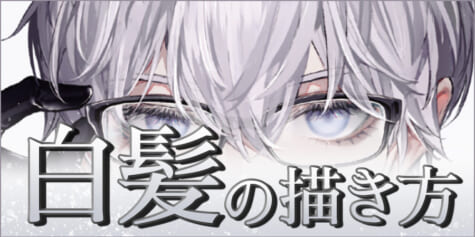西洋甲冑で解説!デジタルイラストでリアルな金属表現

メタリックな鎧や武器を描くときに、デジタルアートではレイヤーの合成モードを活用して、反射光や彫刻の陰影を表現できます。詳しい手順や、材質による輝き方の違いについて、イラストレーターのMirjam Löfgrenさんが解説します。
こんにちは、MirjamLöfgrenです。オンラインではFoervraengdとも呼ばれている、デジタルイラストレーターです。
今日は、デジタルアートソフトウェアであるCLIP STUDIO PAINTを使用して、鎧などに彫刻を追加して、作品を華やかに見せる方法を紹介します。
この作業にはお好きなブラシを使用できますが、このチュートリアルで使用したものは次のとおりです。
Mirres marker brush set:https://assets.clip-studio.com/ja-jp/detail?id=1749822
Ornament Ribbon Brushes:https://assets.clip-studio.com/ja-jp/detail?id=1727628
샤프 펜설(シャープペンシル):https://assets.clip-studio.com/ja-jp/detail?id=1758016
彫金(Engraving)とは、基本的に金属の表面に刻まれる、模様、絵、または文字です。金属面を装飾し、より魅力的に見せるための方法です。
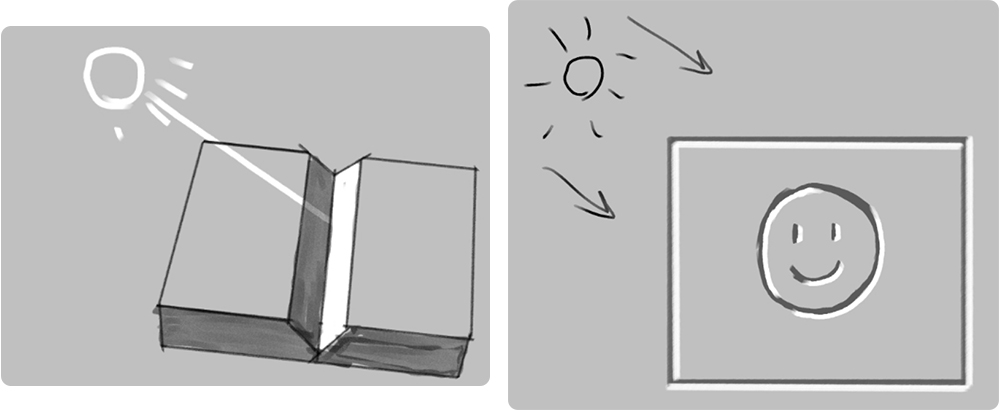
エンボス加工は彫金加工の逆で、表面に模様や文字などを追加します。

説得力のある作品を作るには、光源に注意を払う必要があります。
上の例で示したように、ライティングを変更するだけで、彫金加工とエンボス加工のどちらも施せます。
作品にディテールを加える方法は豊富にあり、どれも便利ですが、自分のスタイルに合わせて取り入れたい手法はそのうちのいくつかだと思います。
今回は、デジタルの「伝統絵画的」なスタイルで使える手法をいくつか紹介します。
いつものスタイルではないかもしれませんが、試してみてください!
材質の違いをレイヤーの合成モードで表現する
どんなタイプの金属面にも彫金加工はできますが、材質を観察することをお勧めします。
マットなのか、光沢があるものか、ぴかぴかと照り返して反射しやすいものなのか、注目してみましょう。
以下のイラストで解説します。
イラスト中央の、光沢がある球の下半分で確認できるように、光沢のある材質とマットな材質を描き分ける大きな要因は、反射光がより目立つことです。ハイライトと本影(ほんえい)も、よりコントラストが高くシャープになります。
反射しやすい材質の表面は、そこからさらに、鏡のように周囲を反射し始めます。表面が反射しやすい材質であるほど、周囲の色を含める必要があります。

球体の表面に深い溝を加えると、それぞれ違って見えることが分かります。

マットな球の場合、基本的に、乗算のレイヤーのみで表現できます。
しかし、他のふたつについては、反射光を考慮する必要があります。

光沢のある球の場合、[レイヤー]パレットで、溝の線のレイヤーの合成モードを[通常]に設定し、[透明ピクセルをロック]します。
[透明ピクセルをロック]に設定すると、すでに描画されている範囲以外に描画できなくなります。
次に、柔らかいエアブラシを使用して、線の暗い色合いに変化を加えました。
経験則として、中間より明るい領域を暗くする必要があります。たとえば、球の下部の反射光やハイライトに近い領域が、少し暗くする領域です。

反射しやすい球体の場合も同じ手順で作業しますが、レイヤーの合成モードは「通常」ではなく、「差の絶対値」に設定しましょう。

効果が見えない場合は、以下の画像のようになるまで、明るさを調整します。
通常、白か非常に薄い灰色でうまくいくはずです。
描くものの色によっては、合成モードを[除外]に設定することで、同様の結果が得られます。
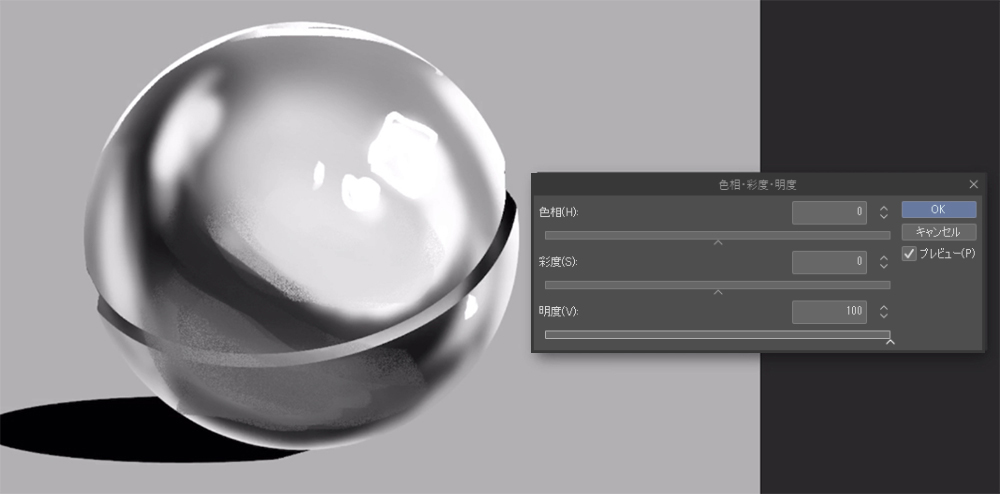

レイヤーの合成モードの[差の絶対値]は、ディテールが細かく細い線で描かれた、パターンブラシなどを使った描画に向いています。
CLIP STUDIO ASSETSは、美しいパターンブラシをたくさん入手できるので、作品のヒントや、描画の素材を見つけるのにお勧めです。
手作業で描く方法
彫金加工を手作業で描くことは自分の画風にあまり合わないという場合に、これから紹介する方法を役立ててください。初心者にもお勧めの方法です!
光源を最初に決定します。同時にハイライトの位置も決まります。
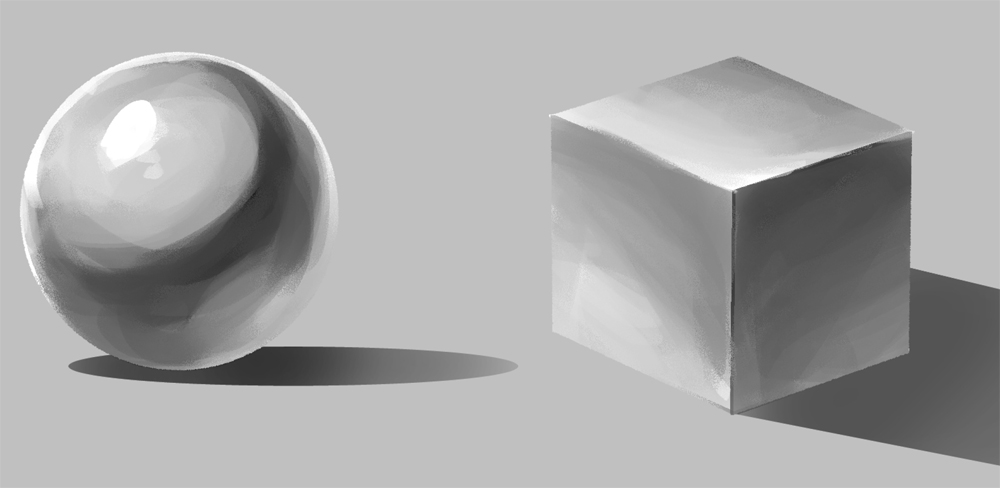
次に、彫金を追加します。
合成モード[乗算]のレイヤーを作成し、ミディアムグレーを使用して模様を描画します(合成モード[通常]のレイヤーの不透明度を低くして黒を使用しても、同様に描けます)。
模様が物体の形状に沿っているかどうか、よく確認してください。
また、同じ方法を使って、岩や大理石の彫刻に浅い亀裂をつけることもできます。

[乗算]のレイヤーの上に[通常]のレイヤーを作成し、そこにハイライトを描画します。
メインの光源と反射光の両方が作用するため、光源については細心の注意を払ってください。以下の作例の、球体で確認できます。

これが、レイヤーの合成モードにあまり依存せず、手描きで彫金を追加する簡単な方法です。
デコレーションツールを使う方法
[デコレーション]ツールを使用して、時間を節約することもできます。
ただ、ディテールが多すぎると、ハイライトを手で描き加える作業に時間がかかってしまうので、注意してください。

コツのひとつは、[デコレーション]ツールで描いた模様のレイヤーを複製して、描画を白く塗り替えて、光源に応じて、少し上か下に移動させることです。
[覆い焼きカラー]や[覆い焼き(発光)]などの合成モードが、ここで役に立ちます。

複雑な形状の場合
ここまでの手法で、より複雑な形状のものを描く場合は、必要に応じて資料写真を用意してください。
作例では、鎧の上に彫金加工を追加するための「形状」のガイドとして、下絵に赤と青のグリッドを描き込みました。
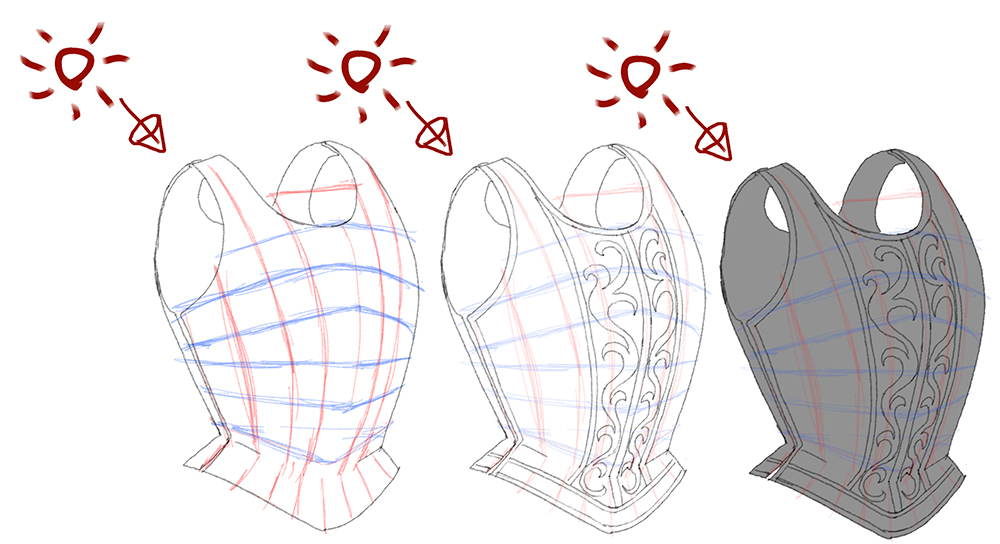
陰影、反射光、ハイライトを加えるとき、どのようにグリッドに沿わせているか、意識するようにしてください。
彫金に光を加えるのは、最後のステップです。
描き込んだ模様がイメージ通りに見えることを確認したあと、前の手順に戻って再調整する必要はありません。
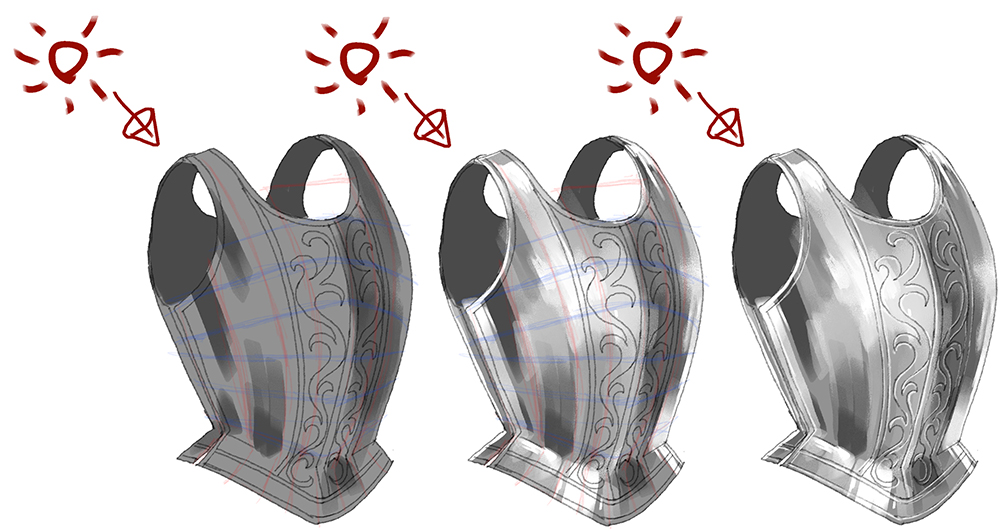
これらのテクニックを、作品に活用してみましょう!
彫金加工の描き込みは、制作プロセスの最後に行うことが多いです。
レイヤーを分けた状態で保持しておき、必要に応じて調整できる余地を残しておくことが重要です。
まず、作品全体をペイントすることから始めます。
金属に関しては、最初に柔らかく丸いエアブラシを使用してから、[色混ぜ]ツールでよりシャープなタッチに描き込んでいくのが最も簡単だと思います。
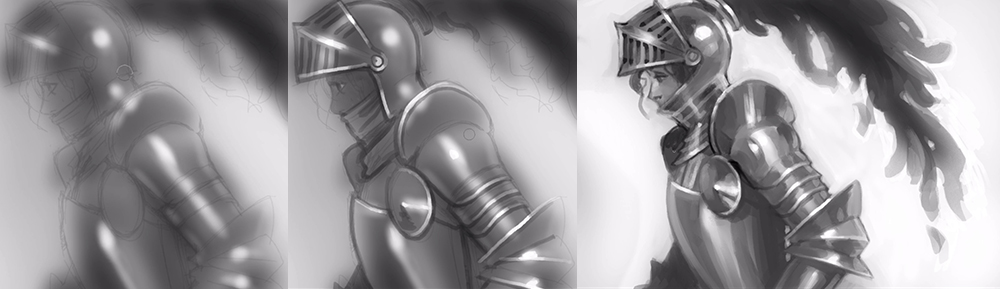
鎧の縁に沿って、手描きで彫金を描画します。
手描きにすることで、より深く見えるうえ、全体のタッチと揃えることができます。より複雑なディテールをあとで追加するときに、テンプレートとしても役立ちます。
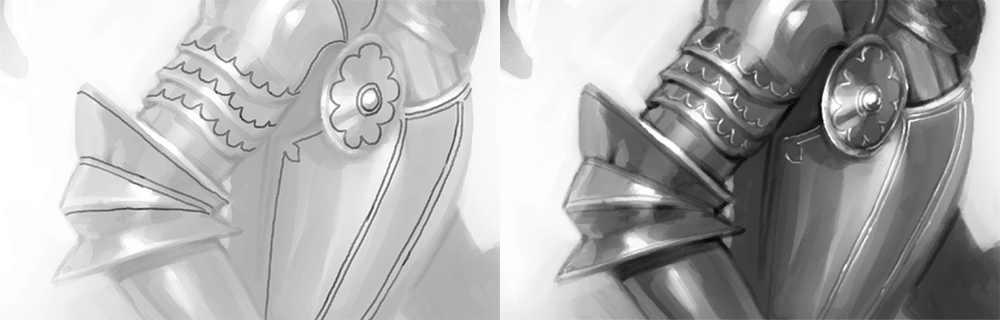
複雑なデザインには、CLIP STUDIO PAINTに初期設定で付属している[デコレーション]ツールのうちのひとつを使用しました。この作品には細い描線のブラシが向いています。
ブラシで描画した後、模様を少しぼかしてあまり目立たないようにしました。
他の描画と、スタイルを合わせるためです。
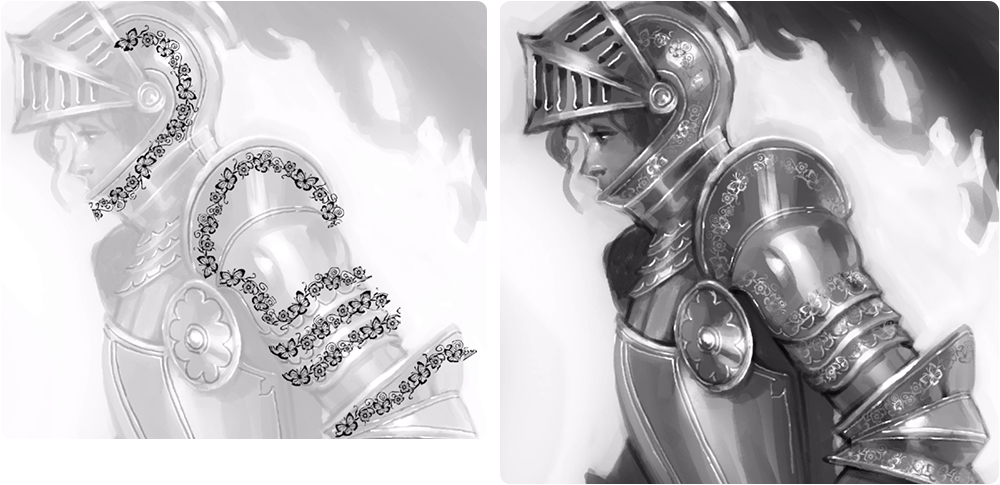
最後に、大きなオーナメントをいくつか描きました。[乗算]のレイヤーではなく[焼き込み(リニア)]に設定し、明るい青灰色の色を使用しています。
そのレイヤーを複製して[覆い焼きカラー]に設定し、少し横に移動しました。

作品に彫金加工を加える作業の唯一の問題は、作業が楽しいあまり、やめどきがわからないことです!
このチュートリアルがお役に立てば幸いです。
皆さんに楽しく絵を描いてもらいたいです!